- 系统
- 教程
- 软件
- 安卓
时间:2017-10-05 来源:u小马 访问:次
win10电脑怎么查看分辨率?很多人在将系统升级到win10系统后都不知道该如何查看当前系统的分辨率。由于一些设置需要了解当前电脑的分辨率才可以进行调节,win10官网小编在这里给大家介绍下win10系统中查看电脑分辨率的方法给大家。
win10看电脑分辨率的方法一:
1、在桌面空白处单击鼠标右键,在弹出的菜单中选择【显示设置】,如图:
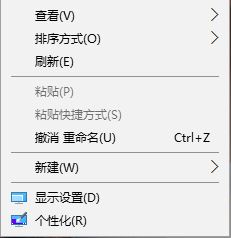
2、打开显示设置后,在右侧移动到底部,点击【高级显示设置】;
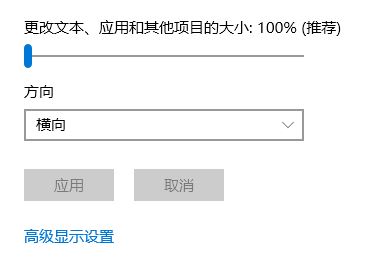
3、此时会弹出自定义显示器 界面,我们在该界面稍微往下移动一点就可以看到当前分辨率了!
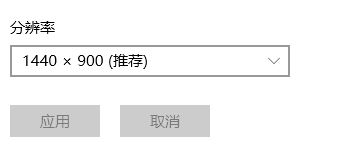
方法二:
1、在键盘上按下windows键+X 组合键打开 超级菜单,在弹出的菜单中点击【控制面板】;
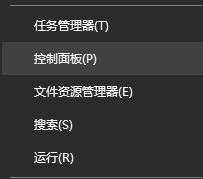
2、在控制面板将查看方式修改为【大图标】或【小图标】;
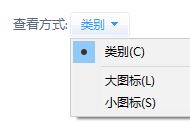
3、在控制面板中找到 “显示”,如图:
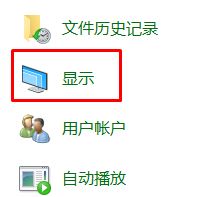
4、在 显示界面 左侧点击【更改显示器设置】按钮,如图所示:
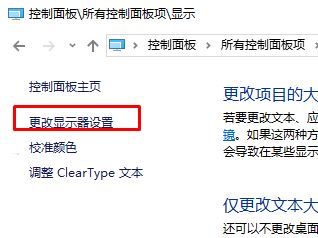
5、在弹出的设置窗口右侧点击【高级显示设置】,如下图所示:
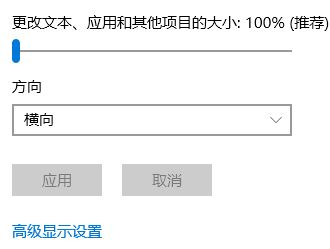
6、最后我们在弹出的【高级显示设置】窗口中即可看到当前系统www.win10com.com的分辨率了!
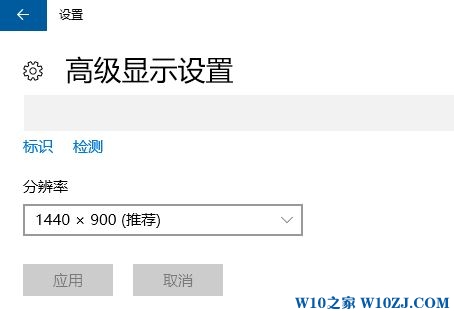
以上就是查看系统分辨率的方便,使用win10系统的用户可参加考以上方法进行查看。
分辨率(resolution,港台称之为解析度)就是屏幕图像的精密度,是指显示器所能显示的像素的多少。由于屏幕上的点、线和面都是由像素组成的,显示器可显示的像素越多,画面就越精细,同样的屏幕区域内能显示的信息也越多,所以分辨率是个非常重要的性能指标之一。
win10纯净版:
http://www.win10com.com/win10chunjingban/
win10官网原版ISO镜像!
http://www.win10com.com/win10zhuanyeban/109.html





